OPEL MOKKA X 2017 Infotainment-süsteemi juhend (in Estonian)
Manufacturer: OPEL, Model Year: 2017, Model line: MOKKA X, Model: OPEL MOKKA X 2017Pages: 157, PDF Size: 2.56 MB
Page 21 of 157

Peamised toimingud21Valige ekraani paremas servas
Change Contacts List (Kontaktiloendi
muutmine) . Kuvatakse kõigi
saadaolevate kontaktiallikate loend.
Aktiivne kontaktiloend on tähistatu
kollase sümboliga 9.
Valige soovitud kontaktiloend.
Kuvatakse vastav loend.
Märkus
Süsteem mäletab rakenduses valitud loendit. Sellest rakendusest
kontaktiloendisse sisenemisel
kuvatakse eelnevalt valitud loend.
Kontaktiloendi kasutamine
Kontaktide loendi kuvamiseks
vajutage ;, aktiveerige telefon või
navigeerimisrakendus ja valige siis
funktsiooniribalt CONTACTS
(KONTAKTID) .
Navigeerimisrakendus:
Telefonirakendus:
Kontaktandmete vaate kuvamiseks
valige loendist soovitud kirje.
Kontaktandmed võivad koosneda järgmisest:
● ees- ja perekonnanimi
● mitu telefoninumbrit
● mitu e-posti aadressi
● mitu aadressi (nt kodu ja töö)
● sõiduki kontaktiloendis: kategooria kirje
● sõiduki kontaktiloendis: märkuste väli
● huvipunktide kirjete jaoks: teave töötundide kohta, menüü (nt
restoran), hinnad jne.
Page 22 of 157
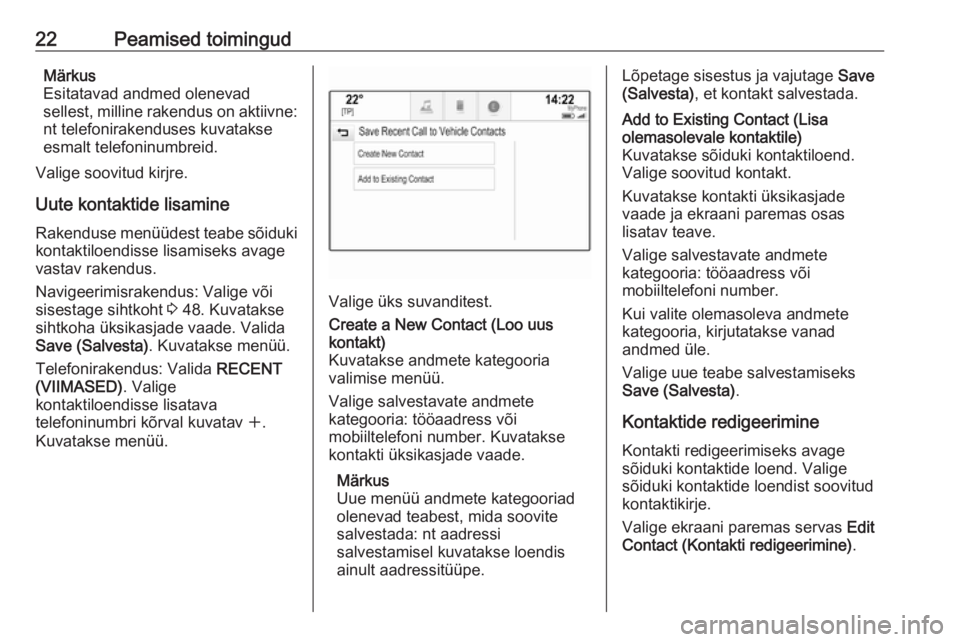
22Peamised toimingudMärkus
Esitatavad andmed olenevad
sellest, milline rakendus on aktiivne:
nt telefonirakenduses kuvatakse
esmalt telefoninumbreid.
Valige soovitud kirjre.
Uute kontaktide lisamine Rakenduse menüüdest teabe sõiduki kontaktiloendisse lisamiseks avage
vastav rakendus.
Navigeerimisrakendus: Valige või
sisestage sihtkoht 3 48. Kuvatakse
sihtkoha üksikasjade vaade. Valida
Save (Salvesta) . Kuvatakse menüü.
Telefonirakendus: Valida RECENT
(VIIMASED) . Valige
kontaktiloendisse lisatava
telefoninumbri kõrval kuvatav w.
Kuvatakse menüü.
Valige üks suvanditest.
Create a New Contact (Loo uus
kontakt)
Kuvatakse andmete kategooria
valimise menüü.
Valige salvestavate andmete
kategooria: tööaadress või
mobiiltelefoni number. Kuvatakse
kontakti üksikasjade vaade.
Märkus
Uue menüü andmete kategooriad
olenevad teabest, mida soovite
salvestada: nt aadressi
salvestamisel kuvatakse loendis
ainult aadressitüüpe.Lõpetage sisestus ja vajutage Save
(Salvesta) , et kontakt salvestada.Add to Existing Contact (Lisa
olemasolevale kontaktile)
Kuvatakse sõiduki kontaktiloend.
Valige soovitud kontakt.
Kuvatakse kontakti üksikasjade
vaade ja ekraani paremas osas
lisatav teave.
Valige salvestavate andmete
kategooria: tööaadress või
mobiiltelefoni number.
Kui valite olemasoleva andmete
kategooria, kirjutatakse vanad
andmed üle.
Valige uue teabe salvestamiseks
Save (Salvesta) .
Kontaktide redigeerimine
Kontakti redigeerimiseks avage
sõiduki kontaktide loend. Valige
sõiduki kontaktide loendist soovitud
kontaktikirje.
Valige ekraani paremas servas Edit
Contact (Kontakti redigeerimine) .
Page 23 of 157

Peamised toimingud23
Kuvatakse redigeerimisvaade.
Teabe muutmine
Valige väli, mida soovite muuta. Olenevalt valitud väljast, kuvatakse
klaviatuur või klahvistik.
Sisestage oma muudatused 3 15.
Vajutage kontakti üksikasjade vaatel
Save (Salvesta) , et muudatused
salvestada.
Uue teabe lisamine
Valige väli, kuhu soovite teavet
lisada.
Kui soovite luua uue välja juba
olemasoleva andmete kategooria
jaoks (nt teise mobiiltelefoni numbri
sisestamiseks), vajutage vastava
andmevälja juures kuvatavat w.
Märkus
Ekraaninuppu w kuvatakse ainult
siis, kui andmete kategooriasse on võimalik lisada rohkem teavet.
Olenevalt valitud väljast, kuvatakse
klaviatuur või klahvistik 3 15.
Sisestage uued andmed ja vajutage
valitud välja ees olevat ekraaninuppu.
Vajutage kontakti üksikasjade vaatel
Save (Salvesta) , et muudatused
salvestada.
Kontaktide kustutamine
Ühe kontakti kustutamine
Kontakti kustutamiseks avage sõiduki
kontaktide loend. Valige sõiduki
kontaktide loendist soovitud
kontaktikirje.
Valige ekraani paremas servas Edit
Contact (Kontakti redigeerimine) .Kontakti ja kõigi seotud andmete
kustutamiseks valige Delete
(Kustuta) . Kuvatakse kinnitusteade.
Kinnitage teade. Kirje kustutatakse.
Kogu sõiduki kontaktide loendi
kustutamine
Kogu sõiduki kontaktide loendi
kustutamiseks avage sõiduki
kontaktide loend.
Valige ekraani paremas servas
Change Contacts List (Kontaktiloendi muutmine) . Kuvatakse kõigi
saadaolevate kontaktiallikate loend.
Aktiivne kontaktiloend on tähistatu
kollase sümboliga 9.
Vajutage ekraaninuppu ─ ( Vehicle
(Sõiduk) kõrval). Kuvatakse
kinnitusteade.
Kinnitage loendi kustutamine.
Kontaktiloendite sorteerimine
Vaikimisi on kontaktiloendid
sorteeritud tähestiku järjekorras
eesnime järgi. Kui eesnime pole
saadaval, kasutatakse
perekonnanime. Kui pole ei ees- ega perekonnanime, kasutatakse
esimesena sisestatud numbrit.
Page 24 of 157

24Peamised toimingudSorteerimisjärjestust saab muuta kuiees- ja perekonnanimi on salvestatud
kahele erinevale väljale.
Sortimisjärjekorra muutmiseks valige Sort (Sorteeri) .
Valige soovitud sorteerimisjärjestus.
Loend järjestatakse vastavalt.
Tooniseaded
Tooniseadete menüüs saab muuta
heli kõlavärvinguid. Menüüsse
pääseb igast audio peamenüüst.
Märkus
Kohandatud tooniseaded saab
salvestada lemmikuks.
Üksikasjaliku kirjeldus leiate 3 16.
Tooniseadete menüü avamiseks
vajutage vastavas helisüsteemi
peamenüüs MENU (MENÜÜ) . Valige
Tone Settings (Tooniseaded) .
Kõrged toonid
Kasutada seda seadet heliallikate
kõrgete sageduste tugevdamiseks
või nõrgendamiseks.
Seade reguleerimiseks puudutage
korduvalt ─ või w.
Või liigutage liugurit seadete ribal.
Keskmised toonid
Kasutage seda seadet heliallika
keskmiste sageduste tugevdamiseks
või nõrgendamiseks.
Seadete reguleerimiseks puudutage
korduvalt ─ või w.
Või liigutage liugurit seadete ribal.
Bass
Kasutada seda seadet heliallikate
madalate sageduste tugevdamiseks
või nõrgendamiseks.
Seadete reguleerimiseks puudutage
korduvalt ─ või w.
Või liigutage liugurit seadete ribal.
Balanss ja mikser Määrake ekraanil paremal kuvataval
pildil punkt salongis, kus peaks heli
olema kõige parem.
Seadete reguleerimiseks puudutage
n , o , p ja q.
Eesmiste ja tagumiste kõlarite kiireks ümberlülitamiseks vajutage sõiduki
pildi kohal ja all asuvat Front
(Eesmine) või Front (Eesmine) .
Ekvalaiseri režiimid Vajutage funktsiooniribal soovitud
ekraaninuppu, et optimeerida
helisüsteem vastavale
muusikastiilile.
Vajutage CUSTOM
(KOHANDATUD) kui te ei soovi
tooniseadeid ise määrata.
Page 25 of 157

Peamised toimingud25Helitugevuse seaded
Suurim alghelitugevus
Vajutage ; ja valige avakuval
SETTINGS (SEADED) .
Sirvige loendit ja valige Radio
(Raadio) ning seejärel Maximum
Start-Up Volume (Maksimaalne
esialgne helitugevus) .
Puudutage ─ või w, et määrata
soovitud helitugevus.
Helitugevuse automaatne
reguleerimine
Vajutage ; ja valige avakuval
SETTINGS (SEADED) .
Sirvige loendit ja valige Radio
(Raadio) ning seejärel Auto Volume
(Automaatne helitugevus) .
Helitugevuse muutmise ulatuse
kohandamiseks valige seadele Auto
Volume (Automaatne helitugevus)
üks saadaolevatest suvanditest.
Off (Välja lülitatud) : auto kiiruse
suurenemisel ei tõsteta helitugevust.High (Suur) : maksimaalne
helitugevuse tõus auto kiiruse
suurenemisel.
Liiklusteadete edastamise
helitugevus
Liiklusteadete helitugevuse
kohandamiseks seadke soovitud
helitugevus ajal, mil süsteem edastab
liiklusteadet. Süsteem salvestab
seejärel vastava seade.
Süsteemi seaded Infotainment-süsteemi erinevaid
seadeid saab määrata ja kohandada
rakenduses SETTINGS (SEADED) .Kellaaeg ja kuupäev
Vajutage ; ja valige avakuval
SETTINGS (SEADED) .
Valida Time and Date (Kellaaeg ja
kuupäev) .
Kellaaja seadmine
Valige Set Time (Määra kellaaeg) , et
siseneda vastavasse alammenüüsse.
Valige ekraani allosast Auto Set
(Automaatne seadmine) . Aktiveerige
On - RDS (Sees - RDS) või Off -
Manual (Väljas - käsitsi) .
Page 26 of 157

26Peamised toimingudOlles valinud Off - Manual (Väljas -
käsitsi) , seadke tunnid ja minutid,
puudutades n või o.
Puudutage ekraani paremas osas
asuvat 12–24 h , et valida ajarežiim.
Kui on valitud 12 h režiim, saate
valida kolmandas veerus suvandi AM
või PM. Valida soovitud variant.
Seada kuupäev
Valige Set Date (Määra kuupäev) , et
siseneda vastavasse
alammenüüsse.
Märkus
Kui kuupäevateavet antakse
automaatselt, pole see
menüüsuvand saadaval.
Valige ekraani allosast Auto Set
(Automaatne seadmine) . Aktiveerige
On - RDS (Sees - RDS) või Off -
Manual (Väljas - käsitsi) .
Olles valinud Off - Manual (Väljas -
käsitsi) , seadke kuupäev,
puudutades n või o.Kella kuva
Valige Clock Display (Kellaaja
näidik) , et siseneda vastavasse
alammenüüsse.
Digitaalse kella kuvamise
väljalülitamiseks menüüdes valige
Off (Välja lülitatud) .
Keel
Vajutage ; ja valige avakuval
SETTINGS (SEADED) .
Liikuge loendis ja valige Language
(Keel) .
Märkus
Valitud keel on tähistatud
sümboliga 9.
Sirvige loendit ja valige loendist soovitud keel.
Parkimispoisi režiim
Kui parkimispoisi režiim on
aktiveeritud, on kõik sõiduki ekraanid
lukustatud ja süsteemis muudatusi
teha ei saa.Märkus
Sõidukiga seotud teated ja
tahavaatekaamera jäävad
aktiivseks.
Süsteemi lukustamine
Vajutage ; ja valige avakuval
SETTINGS (SEADED) .
Liikuge loendis ja valige Valet Mode
(Parkimispoisi režiim) . Kuvatakse
klakvistik.
Sisestage neljakohaline kood ja
valige Enter (Sisesta) . Klahvistik
kuvatakse uuesti.
Page 27 of 157

Peamised toimingud27Esimese sisestuse kinnitamiseks
sisestage uuesti neljakohaline kood
ja vajutage Lock (Lukusta) . Süsteem
on lukustatud.
Süsteemi lukust avamine
Lülitage Infotainment-süsteem sisse. Kuvatakse klakvistik.
Sisestage vastav neljakohaline kood
ja valige Unlock (Ava) . Süsteem on
lukust avatud.
Ununenud PIN-kood
PIN-koodi vaikeväärtusele
lähtestamiseks võtke ühendust
hooldustöökojaga.
Näidik
Vajutage ; ja valige avakuval
SETTINGS (SEADED) .
Liikuge loendis ja valige Display
(Ekraan) .
Režiim
Valige Mode (Režiim) , et siseneda
vastavasse alammenüüsse.
Valige olenevalt valgustingimustest
Day (Päevane) või Night (Öine) .
Kui valisite Auto (Automaatne) ,
kohandab süsteem ekraani
automaatselt.
Puuteekraani kalibreerimine
Valige Calibrate Touchscreen
(Puuteekraani kalibreerimine) , et
siseneda vastavasse
alammenüüsse.
Järgige ekraanijuhiseid ja puudutage
vastavaid näidatud punkte.
Puuteekraan on kalibreeritud.
Ekraani väljalülitamine
Näidiku väljalülitamiseks valige Turn
Display Off (Lülita ekraan välja) .
Ekraani uuesti sisselülitamiseks
puudutage puuteekraani või vajutage juhtpaneeli suvalist nuppu.
Page 28 of 157
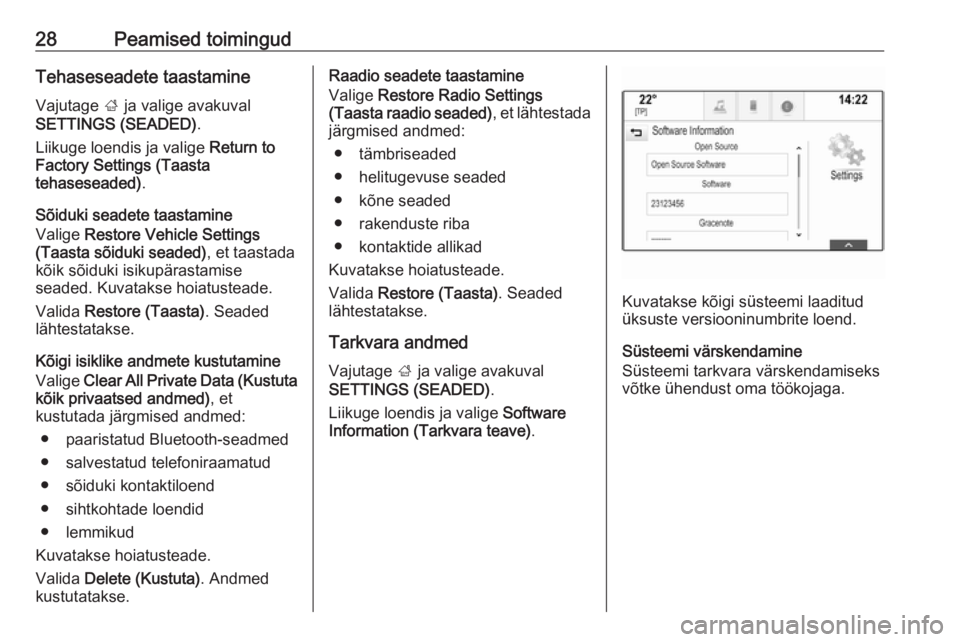
28Peamised toimingudTehaseseadete taastamineVajutage ; ja valige avakuval
SETTINGS (SEADED) .
Liikuge loendis ja valige Return to
Factory Settings (Taasta
tehaseseaded) .
Sõiduki seadete taastamine
Valige Restore Vehicle Settings
(Taasta sõiduki seaded) , et taastada
kõik sõiduki isikupärastamise
seaded. Kuvatakse hoiatusteade.
Valida Restore (Taasta) . Seaded
lähtestatakse.
Kõigi isiklike andmete kustutamine
Valige Clear All Private Data (Kustuta
kõik privaatsed andmed) , et
kustutada järgmised andmed:
● paaristatud Bluetooth-seadmed
● salvestatud telefoniraamatud
● sõiduki kontaktiloend
● sihtkohtade loendid
● lemmikud
Kuvatakse hoiatusteade.
Valida Delete (Kustuta) . Andmed
kustutatakse.Raadio seadete taastamine
Valige Restore Radio Settings
(Taasta raadio seaded) , et lähtestada
järgmised andmed:
● tämbriseaded
● helitugevuse seaded
● kõne seaded
● rakenduste riba
● kontaktide allikad
Kuvatakse hoiatusteade.
Valida Restore (Taasta) . Seaded
lähtestatakse.
Tarkvara andmed Vajutage ; ja valige avakuval
SETTINGS (SEADED) .
Liikuge loendis ja valige Software
Information (Tarkvara teave) .
Kuvatakse kõigi süsteemi laaditud
üksuste versiooninumbrite loend.
Süsteemi värskendamine
Süsteemi tarkvara värskendamiseks
võtke ühendust oma töökojaga.
Page 29 of 157

Raadio29RaadioKasutamine.................................. 29
Raadiojaama otsimine .................29
Raadioandmesüsteem (RDS) ......30
Digitaalraadio (DAB) ....................32Kasutamine
Raadio on osa rakendusest AUDIO
(HELI) .
Raadio funktsiooni aktiveerimine
Vajutage ; ja valige avakuval
AUDIO (HELI) . Vajutage
funktsiooniribal RADIO (RAADIO) .
Laineala valimine
Valige korduvalt RADIO (RAADIO) , et
teha ümberlülitusi erinevate
lainealade vahel.
Raadiojaama otsimine
Raadiojaama automaatotsingVajutage t või v, et esitada
eelmist või järgmist jaama.
Raadiojaama otsimine käsitsi
Vajutada nuppu t või v.
Vabastage nupp enne soovitud
sageduseni jõudmist.
Jaama häälestamine Vajutage funktsiooniribal TUNE
(HÄÄLESTA) . Kuvatakse klakvistik.
Page 30 of 157

30RaadioPuudutage välja Direct tune
(Otsehäälestus) ja sisestage soovitud
sagedus. Kinnitage sisestust.
Jaamade loendid Jaamade loendist saab valida kõiki
piisavalt tugeva signaaliga
raadiojaamu.
Jooksvalt aktiivse laineala
jaamaloendi kuvamiseks valige
funktsiooniribalt BROWSE (SIRVI) .
Kuvatakse jaamade loend.
Märkus
Hetkel vastuvõetav jaam on esile
tõstetud.
Sirvige loendit ja valige loendist
soovitud üksus.
Kategooriate loendid Paljud RDS 3 30 ja DAB 3 32
jaamad edastavad PTY-koodi, mis
määrab edastatava programmi tüübi
(nt uudised). Mõned jaamad
vahetavad PTY-koodi sõltuvalt
parajasti edastatava saate sisust.
Infotainment-süsteem salvestab
need jaamad programmitüübi järgi
sordituna vastava kategooria
loendisse.
Märkus
Üksus Categories (Kategooriad) on
saadaval ainult FM- ja DAB-laineala puhul.
Vajutage funktsiooniribal MENU
(MENÜÜ) ja valige seejärel
Categories (Kategooriad) , et kuvada
vastava laineala menüü.
Kuvatakse hetkel saadaval olevate
programmitüüpide kategooriate
loend.Valida soovitud kategooria.
Näidatakse nende jaamade loendit,
mis edastavad valitud tüüpi
programmi.
Valida soovitud jaam.
Jaamade loendi värskendamine Kui laineala jaamade loendisse
salvestatud jaamu ei saa enam vastu
võtta, valige Update FM Stations List
(Värskenda FM-jaamade loendit) .
Märkus
Laineala jaamade loendi
uuendamisel uuendatakse ka
vastavat kategooriate loendit.
Ekraanil kuvatakse teade Updating
Station List (Jaamade loendi
värskendamine) , kuni otsing on
lõpule viidud.
Raadioandmesüsteem (RDS)
Raadioandmesüsteem (RDS) on FM-raadiojaamade pakutav teenus, mis
hõlbustab soovitud jaama leidmist ja
selle häireteta vastuvõtmist.